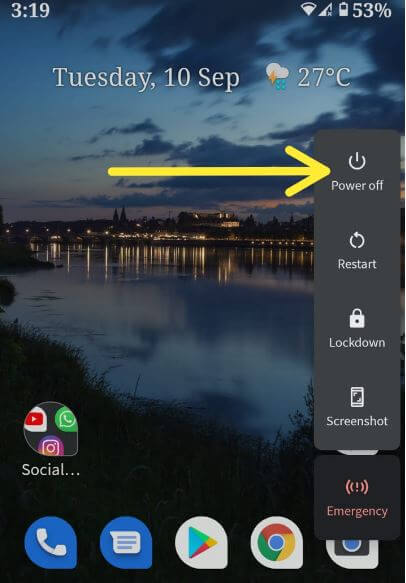Google Pixel3aおよびPixel3aXLでセーフモードをオン/オフにする方法
Androidのセーフモードとは何ですか?セーフモードのPixel3aとPixel3aXLをオンにする方法は次のとおりです。セーフモードのGooglePixel3aおよび3aXLを有効にすると、 サードパーティがダウンロードしたすべてのアプリを一時的に無効にする お使いのデバイスから。また、デバイスに出荷時設定へのリセット設定を設定します。画面の左隅の下部にPixelセーフモードアイコンが表示されます。
お使いのデバイスが持っている場合 アプリのクラッシュまたはフリーズの問題、 必要がある セーフモードを有効にする Pixel 3aXLデバイス。それがあなたのデバイスに問題を引き起こしている場合、それは特定のアプリを見つけるために使用します。セーフモードのPixel3aおよび3aXLを有効にするには、以下の手順に従ってください。
- Pixel3および3XLでセーフモードを使用する方法
- Pixel3aでNowplayingを使用して曲を識別する方法
- Google Pixel3aおよび3aXLでリカバリモードに入る方法
- Pixel3aおよびPixel3aXLで画面ロックをオフにする方法
Pixel3aおよびPixel3aXLでセーフモードを有効にする方法
以下の設定を使用してセーフモードPixel3aXLとPixel3aをオンにする2つの異なる方法。
1st 方法:Pixel3aおよび3aXLでセーフモードをオンにします
ステップ1: 長押し 電源スイッチ Pixel3aとPixel3aXLで。
ステップ2: を長押しします 電源を切る 表示されるまでボタン セーフモードで再起動します。
ステップ3: 押す OK Pixel3aをセーフモードで起動します。
ここで、Google Pixel3aデバイスを再起動するまで待ちます。
ステップ4: セーフモード 画面の左下隅にアイコンが表示されます。
次に、問題なく実行されているGoogle Pixel3aを確認します。問題が見つからない場合は、サードパーティのアプリがデバイスで問題を引き起こしていることを示しています。
Google Pixel3aおよびPixel3aXLでセーフモードをオフにする方法
電源ボタンを長押しし、再起動ボタンをタップして、Pixel3aおよび3aXLのセーフモードをオフにします。セーフモードをオフにすると、自動的にダウンロードされたサードパーティのアプリがアプリドロワーに表示されます。
2nd 方法:Google Pixel3aセーフモードを有効にする
確認してください オフにした Google Pixel 3aXLおよびPixel3aデバイス。
ステップ1: 電源ボタンを長押しして、 Googleロゴが表示されます Pixel3aの画面で。
ステップ2: Googleロゴが消えてアニメーションが開始したら、デバイスまで音量小ボタンを押し続けます セーフモードに入ります。
ステップ3: あなたは見ることができます セーフモードアイコン 左下隅にあります。
Google Pixel 3aXLでセーフモードを終了する方法
電源ボタンを長押しして、 再起動 ボタンをクリックしてAndroidデバイスを再起動し、Pixel3aおよび3aXLのセーフモードを解除します。
以上です。この小さなヒントが、セーフモードのPixel3aとPixel3aXLを有効にするのに役立つことを願っています。ご不明な点がございましたら、下のコメント欄にご記入ください。最新のアップデートについては、私たちと連絡を取り合ってください。